Как добавить водяной знак в Excel
Вот учебник о том, как добавить водяной знак в Microsoft Excel . Хотя Excel не предоставляет прямой возможности вставлять водяные знаки в ваши книги, вы все равно можете поставить водяной знак на лист Excel . Для этого необходимо выполнить несколько шагов. В этом руководстве я собираюсь обсудить два способа добавления водяного знака в Excel . Давайте начнем!
Как добавить водяной знак в Excel
Существует два способа вставки водяного знака в Microsoft Excel , в том числе:
- Добавьте водяной знак(Watermark) , используя файл изображения
- Создайте, а затем добавьте водяной знак
Давайте обсудим эти методы подробно!
1] Добавьте(Add) водяной знак(Watermark) , используя файл изображения
Вы можете добавить водяной знак в книгу Excel , используя собственное изображение. Это может быть штамп, изображение вашего логотипа или любое изображение, которое вы хотите использовать для водяного знака в файле Excel . Давайте проверим шаги по вставке водяного знака с помощью этого метода.
Сначала откройте книгу и перейдите на вкладку « Вставка ». (Insert)Отсюда нажмите « Text > Header & Footer ».
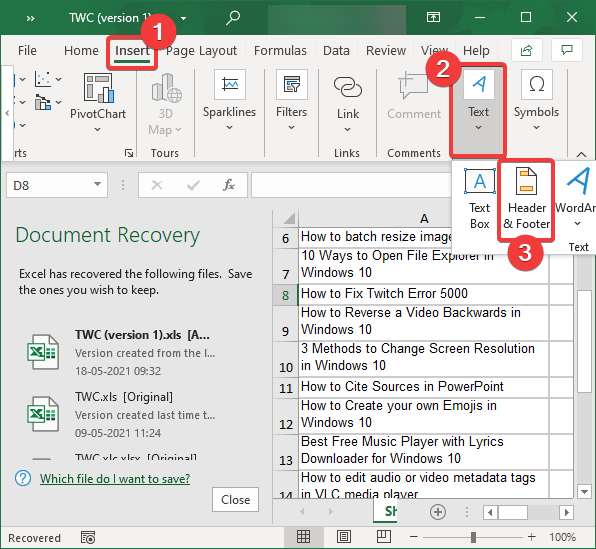
Теперь на ленте Excel появится вкладка « Верхний(Header) и нижний колонтитулы ». (Footer)Перейдите к нему и нажмите на опцию « Изображение ».(Picture)
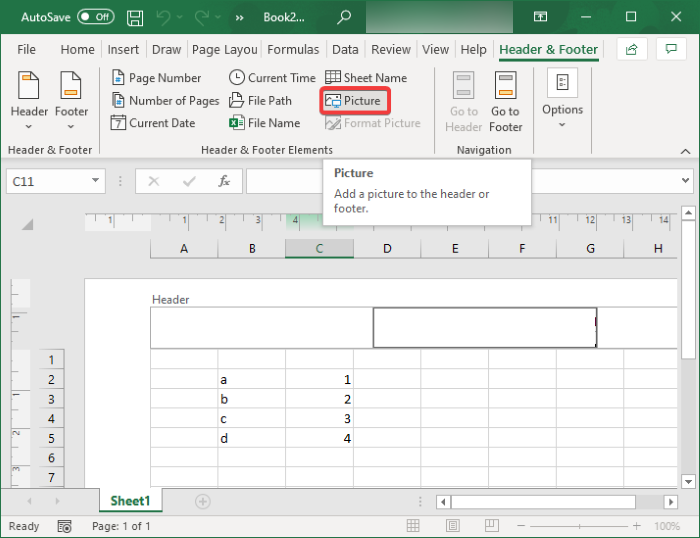
Затем найдите и импортируйте изображение водяного знака со своего ПК, Bing Image Search или хранилища OneDrive.
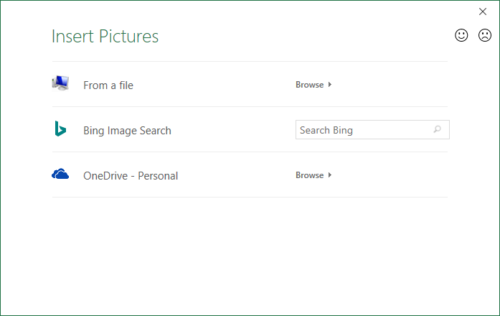
Это добавит в заголовок код &[Picture] . Просто(Simply) щелкните в любом месте листа, и ваше изображение водяного знака появится в книге.
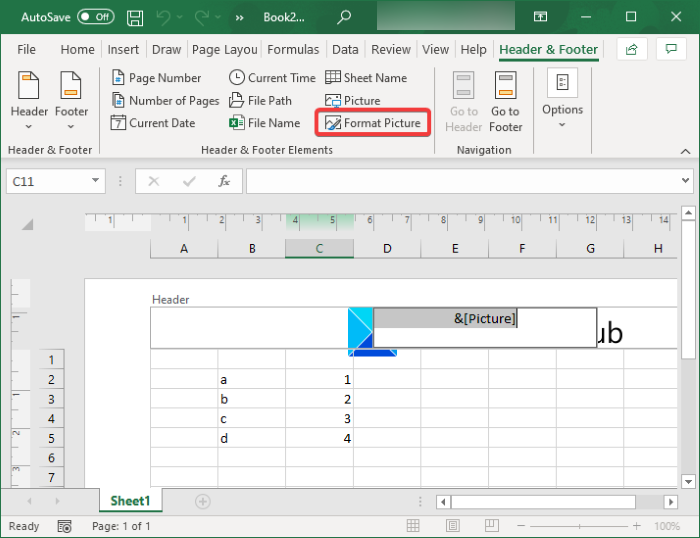
Теперь, если вы хотите поместить изображение водяного знака в центр рабочей книги, просто поместите курсор перед кодом &[Picture] и несколько раз нажмите кнопку (&[Picture])Enter .
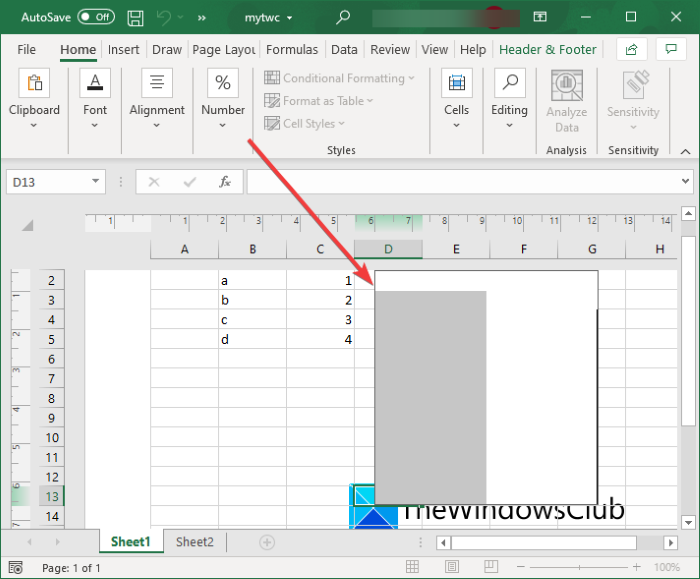
Теперь щелкните лист, и вы увидите, что ваш водяной знак появляется примерно в центре вашей книги Excel .
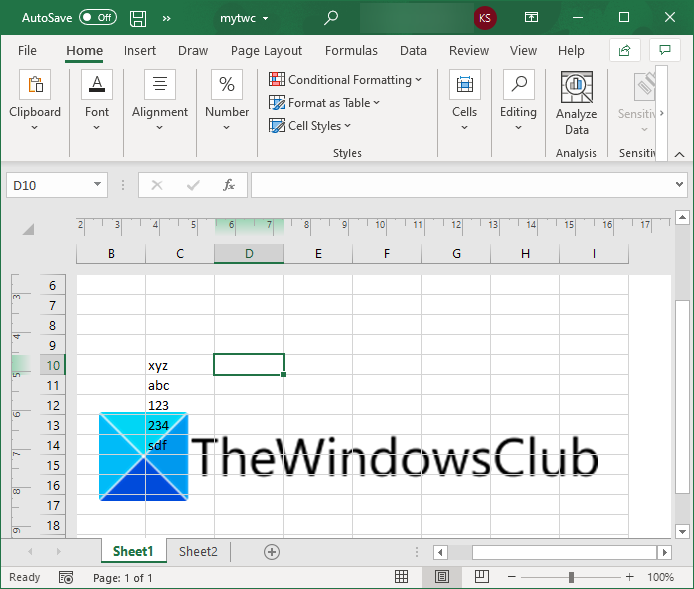
2] Создайте(Create) , а затем добавьте водяной знак(Watermark) в Excel
Вы также можете создать новое изображение водяного знака в Excel , а затем добавить его в книгу. Допустим, вы хотите добавить штамп в качестве водяного знака, например « Конфиденциально(Confidential) », « Черновик(Draft) », « Утверждено(Approved) » или что-то еще. Вы можете использовать функцию WordArt и создать собственный водяной знак, который можно вставить в лист Excel . Давайте посмотрим пошаговую процедуру, чтобы сделать это.
Сначала перейдите на вкладку « Вставка( Insert) » и нажмите кнопку раскрывающегося списка « Текст ». (Text)Теперь нажмите кнопку раскрывающегося списка WordArt и выберите нужный (WordArt)объект WordArt(WordArt) для добавления на лист Excel .

После этого нажмите на WordArt , чтобы ввести и настроить текст. Вы можете повторять один и тот же текст в новых строках, чтобы подчеркнуть его.
Когда закончите, щелкните правой кнопкой мыши поле WordArt и в контекстном меню выберите параметр « Сохранить как изображение(Save as Picture) » и сохраните изображение в любом месте на вашем ПК. Вы можете выбрать желаемый формат изображения из PNG , JPG , SVG , GIF , TIFF и BMP .
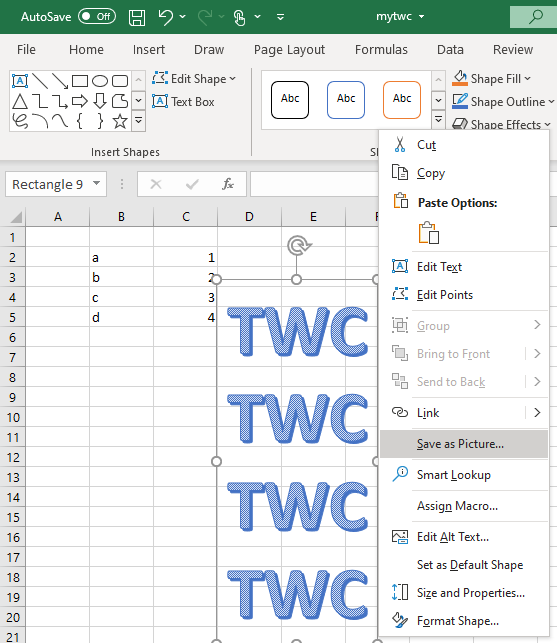
Теперь перейдите на вкладку « Вставка(Insert) » и добавьте « Text > Header «Верхний и нижний колонтитулы(Footer) » . А затем на вкладке «Верхний и нижний колонтитулы» щелкните параметр « Изображение(Header) » , (Footer)чтобы(Picture) добавить изображение водяного знака.
Найдите изображение водяного знака, которое вы только что создали, и импортируйте его со своего ПК. Затем он будет добавлен в заголовок в качестве водяного знака.
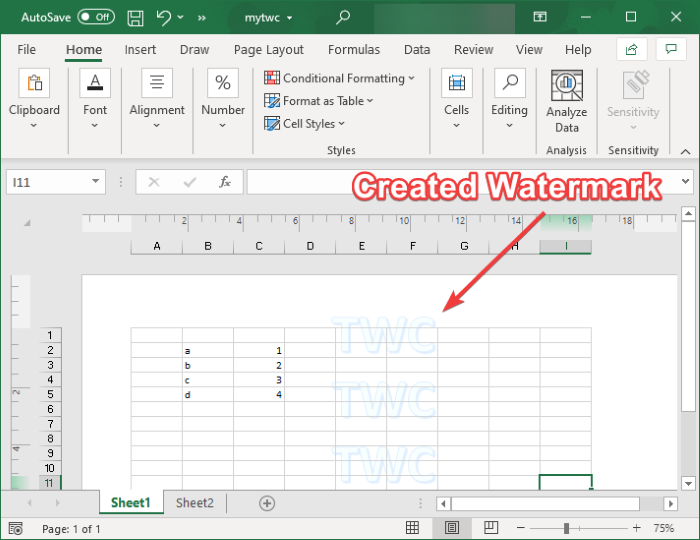
Как отформатировать изображение водяного знака в Excel
Если вы хотите отформатировать изображение водяного знака, выберите изображение и перейдите на вкладку « Верхний(Header) и нижний колонтитулы(Footer) ». Теперь нажмите « Формат изображения(Format Picture) », чтобы открыть различные параметры настройки водяного знака. Вот варианты:
- Вы можете изменить размер(resize) изображения водяного знака.
- Это позволяет обрезать(crop) изображение водяного знака.
- Вы также можете применить несколько цветовых эффектов(colouring effects) к изображению водяного знака. Например, если вы не хотите слишком сильно выделять водяной знак, вы можете использовать эффект размытия . (Washout)Точно так же можно настроить яркость и контрастность изображения.
- Он также предоставляет возможность сжать( compress) изображение водяного знака.
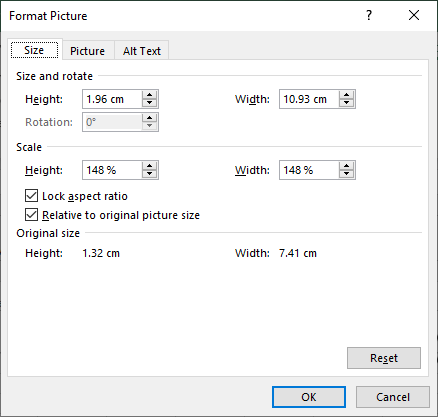
После настройки вышеуказанных параметров нажмите кнопку «ОК», и ваше изображение водяного знака будет отформатировано.
Таким образом вы можете добавить водяной знак в Microsoft Excel .
Читать далее(Read next) . Автосохранение не работает в Office Excel, Word или PowerPoint(AutoSave not working in Office Excel, Word or PowerPoint) .
Related posts
Как использовать Percentile.Exc function в Excel
Как использовать NETWORKDAYS function в Excel
Как сосчитать номер Yes or No entries в Excel
Excel, Word or PowerPoint не мог начать в прошлый раз
Как использовать Automatic Data Type feature в Excel
Как Merge and Unmerge cells в Excel
Как вы рассчитываете процент increase or decrease в Excel?
Как использовать Find and FindB functions в Excel
Microsoft Excel пытается восстановить вашу информацию
Время работы error 1004, не может запустить Macro в Excel
Как изменить по умолчанию File Format для сохранения в Word, Excel, PowerPoint
Как использовать HLOOKUP function в Microsoft Excel
Microsoft Excel вызывает High CPU usage при работе на Windows 10
Convert CSV до Excel (XLS or XLSX) с использованием Command line в Windows 10
Как создать Tournament Bracket в Windows 11/10
Как использовать Duration Financial Function в Excel
Как заблокировать клетки в Excel formula для их защиты
Как использовать INT and LCM Functions в Excel
Как использовать EDATE and EOMONTH Functions в Excel
Как использовать ISODD function в Excel
